git安装和使用详解
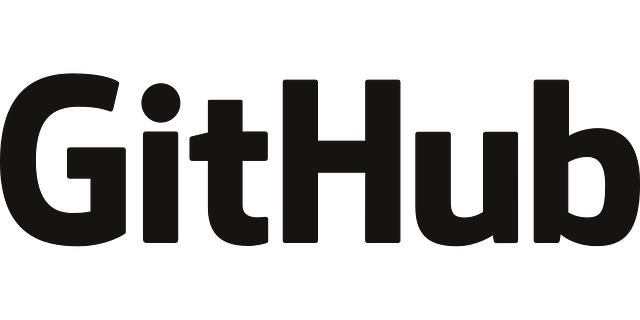
Git的安装过程因操作系统而异,但核心步骤是下载安装包并进行必要的配置。 Windows用户通常下载一个.exe文件,一路点击“下一步”即可完成安装。Mac用户则可能通过Homebrew或直接下载安装包进行安装。Linux用户则需要根据发行版的不同,使用相应的包管理器(例如apt、yum或dnf)进行安装。 我个人曾经在安装Git for Windows时,因为默认安装路径包含空格,导致后续某些Git命令出现问题,不得不重新安装并选择路径中不包含空格的目录。 因此,建议大家选择简洁的安装路径,避免不必要的麻烦。
安装完成后,需要进行一些基本的配置。 打开Git Bash(Windows)或终端(Mac/Linux),输入以下命令设置用户名和邮箱:
git config --global user.name "Your Name" git config --global user.email "your.email@example.com"
登录后复制
记住将 “Your Name” 和 “your.email@example.com” 替换成你自己的信息。 这些信息会记录在你的每一次提交中。我曾经因为忘记设置邮箱,导致提交记录中邮箱信息缺失,给后续的代码协作带来了不便。 所以,请务必仔细填写这些信息。
接下来,我们来学习一些常用的Git命令。 创建一个新的Git仓库,可以使用 git init 命令。 这会在当前目录下创建一个.git隐藏文件夹,用来存储Git仓库的所有信息。 想象一下,这个.git文件夹就像一个隐形的数据库,记录着你所有代码的修改历史。
假设你已经编写了一些代码,需要将它们添加到Git仓库中。 git add . 命令会将当前目录下所有修改过的文件添加到暂存区。 你可以使用 git status 命令查看当前仓库的状态,了解哪些文件已被修改,哪些文件已被添加到暂存区。 有一次,我误以为 git add . 命令会直接提交代码,结果导致一些未完成的代码被提交,不得不进行回滚。 因此,理解 git add 和 git commit 的区别至关重要。
git commit -m “你的提交信息” 命令会将暂存区的文件提交到本地仓库。 提交信息要简洁明了,准确描述这次提交的修改内容。 清晰的提交信息对于日后代码回溯和协作至关重要。 我习惯于使用动词开头,例如“Fix bug”,“Add feature”等,这样能够更好地概括提交内容。
如果你的代码需要与远程仓库进行同步,可以使用 git remote add origin 命令添加远程仓库,然后使用 git push -u origin main (或 master) 命令将本地仓库的代码推送到远程仓库。 记住替换 为你实际的远程仓库地址。 我曾经因为远程仓库地址输入错误,导致推送失败,浪费了不少时间。 所以,请仔细核对远程仓库地址。
Git是一个强大的版本控制系统,熟练掌握这些基本命令,就能有效地管理你的代码。 当然,Git还有很多高级用法,需要在实践中不断学习和探索。 希望以上信息能够帮助你快速入门Git。 如有疑问,请随时查阅Git官方文档或其他学习资源。
路由网(www.lu-you.com)您可以查阅其它相关文章!









 陕公网安备41159202000202号
陕公网安备41159202000202号